Aluksi kuka tahansa käyttäjä saa täydet järjestelmänvalvojan oikeudet, kun hän kirjautuu järjestelmään ensimmäisen kerran. Toisin sanoen käyttöjärjestelmässä on pääsääntöisesti sisäänrakennettu tili, jolla on kaikki oikeudet. Ajan myötä luomme uusia tilejä. Järjestelmänvalvojan oikeuksien poistaminen niistä ei ole vaikeaa. Tässä tapauksessa ei harkita hakkerointia eikä hakkereiden hyökkäystä järjestelmää vastaan, vaan tavanomaisia menetelmiä tilin oikeuksien muuttamiseksi. Lisäksi tätä ei ole vaikea tehdä Windows-käyttöjärjestelmässä.
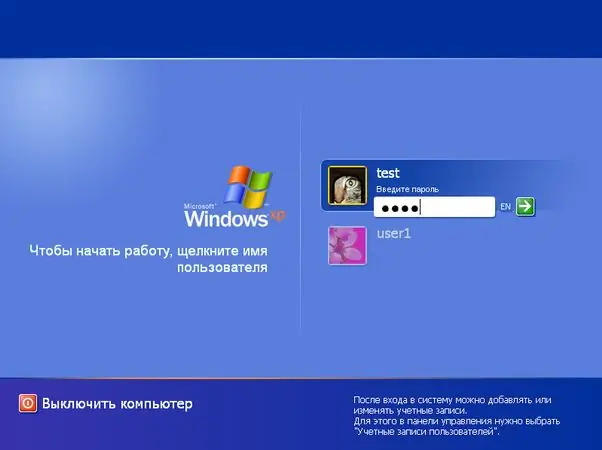
Se on välttämätöntä
Windows-tietokone, keskimääräinen tietotaito
Ohjeet
Vaihe 1
Avaa päävalikko "Käynnistä" hiiren vasemmalla painikkeella ja valitse "Suorita" -komento. Kirjoita avautuvaan ikkunaan "control userpasswords2" ja paina "Enter" (käyttäjätilin hallintakonsoli avautuu).
Vaihe 2
Valitse järjestelmänvalvojan tili näkyviin tulevasta käyttäjäluettelosta ja muuta tallennusryhmän "normaali" tai "rajoitettu" "ryhmän jäsenyys" -välilehden ominaisuuksissa. Vaihtoehtoisesti voit poistaa kaikki järjestelmän käyttäjät jättämällä vain sisäänrakennetun järjestelmänvalvojan (hänen oletusnimensä on aina "Järjestelmänvalvoja").
Vaihe 3
Nyt kuka tahansa voi käyttää entisen järjestelmänvalvojan tiliä. Jos unohdat salasanasi, voit ohittaa järjestelmän melko yksinkertaisilla temppuilla. Kirjaudu ensin järjestelmään tavallisena käyttäjänä (jos tämä ei ole mahdollista, käynnistyslevykkeen kautta). Avaa järjestelmähakemisto "System32" (C: WindowsSystem32). Tee varmuuskopio "Logon.scr" -tiedostosta. Nimeä "Cmd.exe" uudelleen "logon.scr".
Vaihe 4
Käynnistä Windows uudelleen ja odota noin 10-20 minuuttia. Jos teit kaiken oikein, komentorivi tulee näkyviin. Kirjoita komentoriville "EXPLORER" ja kirjaudu sisään kaikilla järjestelmänvalvojan oikeuksilla. Sitten voit yhtä hyvin (Suorita-komennon avulla) avata tilejä ja rajoittaa tai poistaa oikeuksia jokaisesta niistä.






